
Runājot par mūsu aprīkojuma pielāgošanu, Windows 10 mums piedāvā lielu skaitu motīvu, taču neviena no tām neļauj mums kopā mainīt aprīkojuma ikonas, it kā mēs to varētu izdarīt iepriekšējās versijās, lai gan tā ir taisnība, nevis izmantojot atbilstošās Windows versijas piedāvātās iespējas.
Kad Windows attīstās, ikonu skaits uz darbvirsmas ir pazudis, atstājot tikai atkritumu tvertni, svētītu atkritumu tvertni. Tas, kas nav mainījies, ir barošanas iespēja mainīt gan atkritnes ikonu, gan pārējās ikonas ko mēs varam ievietot mūsu Windows kopijas darbvirsmā.
Lai mainītu atkritnes ikonu, vispirms mums ir jāpiekļūst tur, kur šī opcija ir pieejama, iespēja, kas patiešām ir ļoti slēpta.
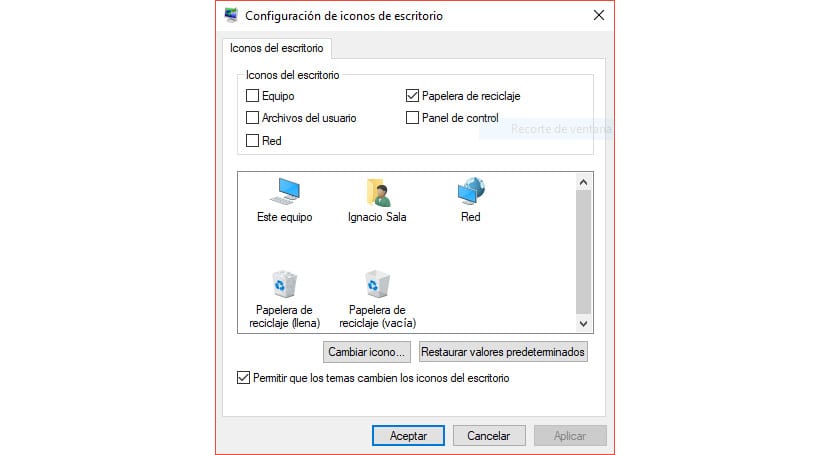
- Mēs dodamies augšā Windows iestatījumi.
- Tad mēs noklikšķiniet uz Pielāgot.
- Sadaļā Personalizēt noklikšķiniet uz Tēmas > Darbvirsmas ikonas iestatījumi.
- Šī ikona parāda divus veidus: tukša un pilna miskaste. Mēs varam mainīt abas dažādās ikonās, nevienam no tiem nenodarbojoties ar otru. Vai arī mēs varam mainīt tikai vienu no diviem.
- Lai mainītu, piemēram, pilnas atkritnes ikonu, mums jānoklikšķina uz šīs ikonas un pēc tam Mainīt ikonu.
- Tālāk mēs dodamies uz vietu, kur atrodas .ico fails, kuru mēs vēlamies izmantot kā pilnu atkritumu tvertni, un noklikšķiniet uz akceptēt. Mēs varam arī izvēlēties jebkuru ikonu no bibliotēkas, ko mums piedāvā Windows, lai gan neviena no tām neatbilst mūsu vajadzībām.
No šī brīža katru reizi, kad miskaste atrod iekšā kaut kādu failu, tas mums parādīs jauno mūsu izveidoto ikonu.